Comment supprimer le publiciel Company Finder ?
Logiciel de publicitéÉgalement connu sous le nom de: Publicités par Company Finder
Obtenez une analyse gratuite et vérifiez si votre ordinateur est infecté.
SUPPRIMEZ-LES MAINTENANTPour utiliser le produit complet, vous devez acheter une licence pour Combo Cleaner. 7 jours d’essai limité gratuit disponible. Combo Cleaner est détenu et exploité par RCS LT, la société mère de PCRisk.
Qu'est-ce que Company Finder ?
Company Finder est un logiciel peu fiable. Il a été observé alors qu'il était distribué via des configurations d'installation groupées et, pour cette raison, il est classé comme une PUA (application potentiellement indésirable). Les logiciels de cette classification ont généralement des fonctionnalités nuisibles.
Par conséquent, Company Finder peut fonctionner comme un publiciel et/ou un pirate de navigateur. De plus, comme la plupart des PUA, Company Finder a des capacités de suivi des données qui sont utilisées pour espionner les habitudes de navigation des utilisateurs. Il ajoute également la fonctionnalité "Géré par votre organisation" aux navigateurs Google Chrome afin d'assurer la persistance.
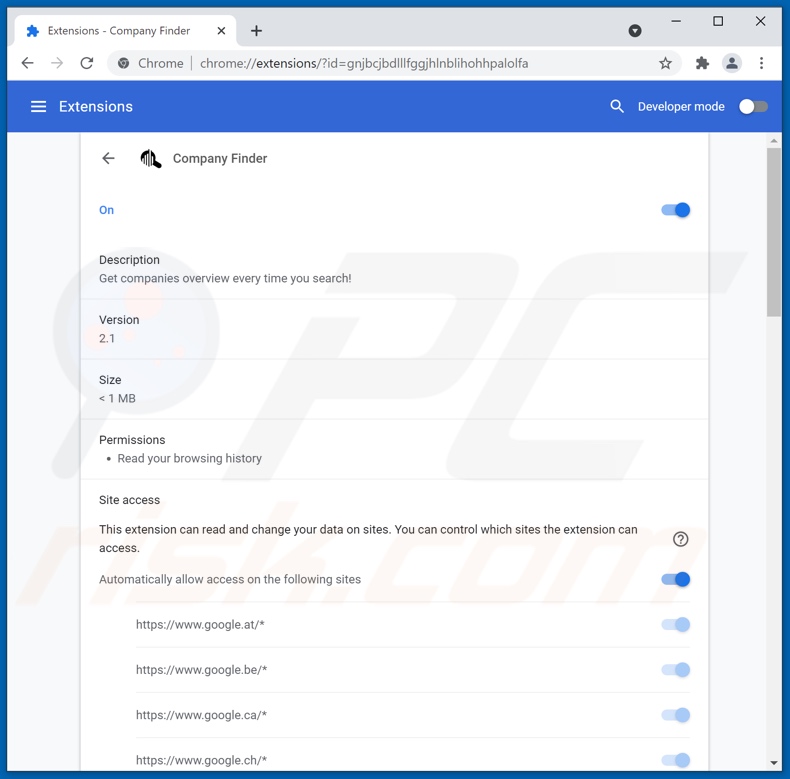
Le publiciel Company Finder en détail
Les logiciels indésirables peuvent avoir des capacités odieuses variées, qui peuvent se trouver dans différentes combinaisons. Certains PUA peuvent forcer l'ouverture de pages basées sur la vente (de produits légitimes et frauduleux), de sites Web peu fiables, malveillants, trompeurs/escrocs et malveillants.
Les logiciels de type publicitaires diffusent des campagnes publicitaires intrusives. Les pop-ups, coupons, sondages, bannières et autres publicités affichés sont plus qu'une simple nuisance mineure. Les publicités approuvent une grande variété de sites douteux et dangereux. De plus, certaines publicités intrusives peuvent être déclenchées (en cliquant) pour télécharger/installer furtivement des logiciels.
Les pirates de navigateur modifient les paramètres du navigateur pour promouvoir des moteurs de recherche frauduleux. Ce type de logiciel attribue de fausses adresses de recherche Web en tant que page d'accueil des navigateurs, moteur de recherche par défaut et URL de nouveaux onglets/fenêtres. Par conséquent, de nouveaux onglets/fenêtres de navigateur s'ouvrent et des requêtes de recherche sont saisies dans la barre d'URL redirigent vers l'adresse promue.
Les faux moteurs de recherche ne peuvent généralement pas générer de résultats de recherche, ils redirigent donc (ou provoquent des chaînes de redirection menant) vers Google, Bing, Yahoo et d'autres moteurs de recherche légitimes.
Les pirates de navigateur ont tendance à utiliser diverses techniques garantissant la persistance pour empêcher les utilisateurs de les supprimer. Ils peuvent restreindre/refuser l'accès aux paramètres du navigateur et/ou annuler les modifications que les utilisateurs tentent d'apporter à leur navigateur. Par conséquent, il est impossible de restaurer un navigateur affecté sans éliminer le logiciel qui le détourne.
La plupart des PUA (logiciels publicitaires et pirates de navigateur inclus) peuvent suivre les données. Company Finder ne fait pas exception à cette règle ; il envoie les historiques de navigation des utilisateurs au site companyfinder.xyz. Cependant, il n'est pas improbable que ce logiciel puisse également cibler d'autres données.
En général, les informations d'intérêt incluent (mais ne sont pas limitées à) : les URL visitées, les pages consultées, les requêtes recherchées, les adresses IP/géolocalisations, les détails personnellement identifiables et les données financières. Les développeurs de PUA monétisent les informations collectées en les partageant et/ou en les vendant à des tiers (potentiellement des cybercriminels).
Pour résumer, la présence de logiciels indésirables sur les appareils peut entraîner des infections du système, de graves problèmes de confidentialité, des pertes financières et même le vol d'identité. Il est fortement conseillé de supprimer toutes les applications et extensions de navigateur/plug-ins suspects dès leur détection.
| Nom | Publicités par Company Finder |
| Type de menace | Publiciel, publicités indésirables, virus pop-up |
| Extension(s) de navigateur | Company Finder |
| Noms de détection (installateur) |
Avast (Win32:TrojanX-gen [Trj]), Combo Cleaner (Dropped:Trojan.GenericKDZ.77157), ESET-NOD32 (Détections multiples), Kaspersky (Trojan-Downloader.Win32.Upatre.izhj), Microsoft (Trojan:Win32 /Sabsik.FL.B!ml), Liste complète des détections (VirusTotal) |
| Symptômes | Des publicités ne provenant pas des sites que vous naviguez. Annonces pop-up intrusives. Vitesse de navigation Internet réduite. |
| Méthodes de distribution | Annonces pop-up trompeuses, installateurs de logiciels gratuits (bundling), faux installateurs Flash Player. |
| Dommages | Diminution des performances de l'ordinateur, suivi du navigateur - problèmes de confidentialité, éventuelles infections de maliciels supplémentaires. |
|
Suppression des maliciels (Windows) |
Pour éliminer d'éventuelles infections par des maliciels, analysez votre ordinateur avec un logiciel antivirus légitime. Nos chercheurs en sécurité recommandent d'utiliser Combo Cleaner. Téléchargez Combo CleanerUn scanner gratuit vérifie si votre ordinateur est infecté. Pour utiliser le produit complet, vous devez acheter une licence pour Combo Cleaner. 7 jours d’essai limité gratuit disponible. Combo Cleaner est détenu et exploité par RCS LT, la société mère de PCRisk. |
Le publiciel en général
Le faux "Google Translate" et également les "Google Docs" illégitimes (qui ne sont en aucun cas associés aux produits Google authentiques) sont quelques exemples d'extensions similaires à Company Finder. Les PUA semblent ordinaires et inoffensifs (et peuvent même utiliser les noms de logiciels légitimes) ; elles offrent également un large éventail de fonctionnalités.
Cependant, les fonctions fonctionnent rarement comme annoncé et, dans la plupart des cas, elles ne fonctionnent pas du tout. Les fonctionnalités et la sécurité des utilisateurs ne sont pas pertinentes, car les applications indésirables ne visent qu'à générer des revenus pour les développeurs. Les PUA sont conçus pour exécuter des campagnes publicitaires intrusives, détourner des navigateurs, provoquer des redirections et collecter des données privées.
Comment Company Finder s'est-il installé sur mon ordinateur ?
Au moment de la recherche, Company Finder était promu sur le Chrome Web Store. Ce n'est pas particulièrement courant dans la distribution PUA car les sources légitimes détectent et suppriment rapidement les produits suspects. Les applications indésirables sont généralement transmises via des pages Web non officielles et gratuites d'hébergement de fichiers (logiciels gratuits).
Les publicités intrusives font également proliférer les PUA. Une fois qu'on clique dessus, les annonces peuvent exécuter des scripts pour effectuer des téléchargements/installations sans l'autorisation de l'utilisateur.
Les PUA sont également diffusés via des téléchargeurs/installateurs d'autres programmes. Cette fausse méthode de marketing consistant à emballer des logiciels ordinaires avec des ajouts indésirables ou malveillants est appelée "bundling" ou "regroupement". Ces suppléments peuvent être ignorés ou masqués dans les paramètres "Personnalisé/Avancé".
Par conséquent, en se précipitant dans les processus de téléchargement/d'installation (par exemple, en ignorant les termes, en sautant des étapes et des sections, en utilisant les paramètres "Facile/Rapide", etc.), les utilisateurs risquent d'autoriser par inadvertance du contenu groupé dans leurs appareils, mettant ainsi en danger les systèmes avec des infections potentielles.
Comment éviter l'installation d'applications potentiellement indésirables ?
Il est recommandé de rechercher un logiciel avant le téléchargement/l'installation. Seuls les canaux de téléchargement officiels et vérifiés doivent être utilisés. Les sources non fiables, par exemple les sites non officiels et gratuits, les réseaux de partage Peer-to-Peer et d'autres téléchargeurs tiers, proposent souvent des contenus groupés et nuisibles.
Lors du téléchargement/de l'installation, il est important de lire les termes, d'étudier les options disponibles, d'utiliser les paramètres "Personnalisé/Avancé" pour désactiver les applications, fonctions supplémentaires, etc. Les publicités intrusives semblent légitimes ; cependant, elles redirigent vers des sites Web hautement douteux (par exemple, jeux d'argent, pornographie, rencontres entre adultes, etc.).
En cas de rencontre avec de telles publicités et/ou redirections, le système doit être vérifié et toutes les applications et extensions/plug-ins de navigateur douteux détectés - immédiatement supprimés. Si votre ordinateur est déjà infecté par Company Finder, nous vous recommandons d'exécuter une analyse avec Combo Cleaner Antivirus pour Windows pour éliminer automatiquement ce publiciel.
Le publiciel Company Finder promu sur le Chrome Web Store :
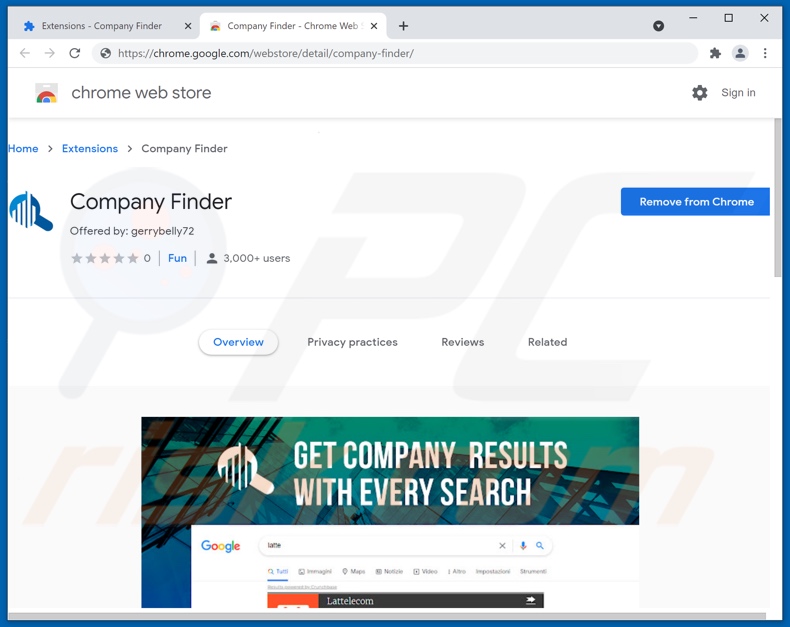
Apparence du publiciel Company Finder (GIF) :
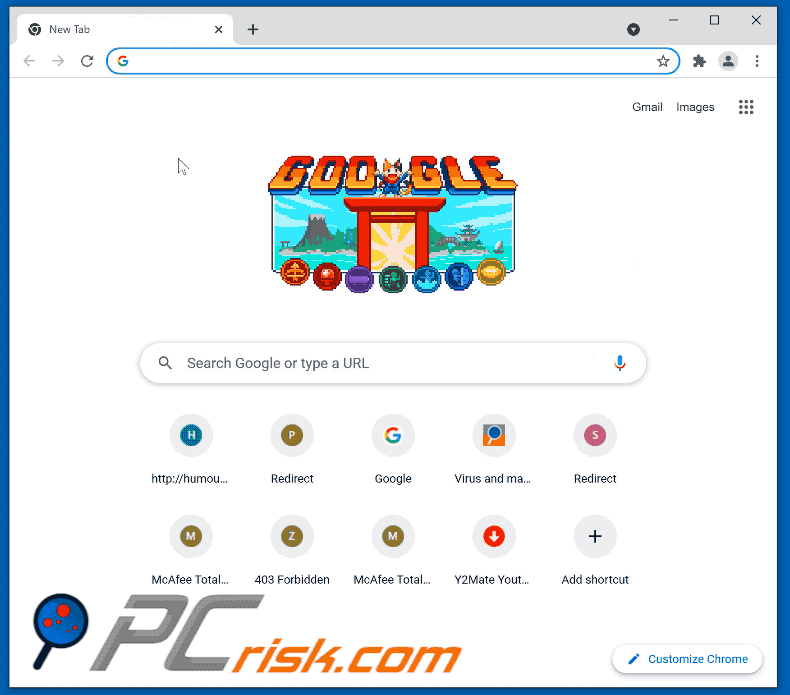
Company Finder provoquant des redirections du navigateur vers le moteur de recherche internet bing.com :
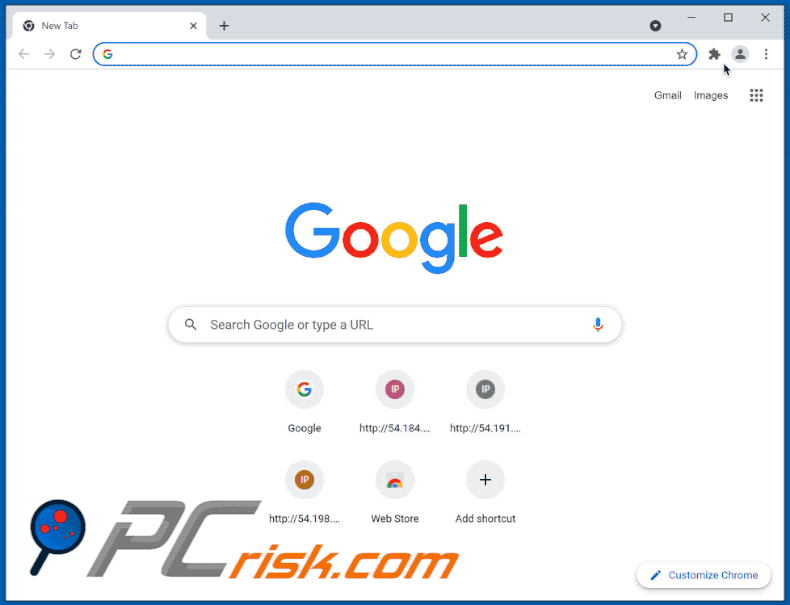
Suppression automatique et instantanée des maliciels :
La suppression manuelle des menaces peut être un processus long et compliqué qui nécessite des compétences informatiques avancées. Combo Cleaner est un outil professionnel de suppression automatique des maliciels qui est recommandé pour se débarrasser de ces derniers. Téléchargez-le en cliquant sur le bouton ci-dessous :
TÉLÉCHARGEZ Combo CleanerEn téléchargeant n'importe quel logiciel listé sur ce site web vous acceptez notre Politique de Confidentialité et nos Conditions d’Utilisation. Pour utiliser le produit complet, vous devez acheter une licence pour Combo Cleaner. 7 jours d’essai limité gratuit disponible. Combo Cleaner est détenu et exploité par RCS LT, la société mère de PCRisk.
Menu rapide :
- Qu'est-ce que la Company Finder ?
- ÉTAPE 1. Désinstallez l'application Company Finder à l'aide du Panneau de configuration.
- ÉTAPE 2. Suppression des publicités Company Finder de Google Chrome.
- ÉTAPE 3. Suppression de 'Ads by Company Finder' dans Mozilla Firefox.
- ÉTAPE 4. Suppression de l'extension Company Finder de Safari.
- ÉTAPE 5. Suppression des plug-ins indésirables de Microsoft Edge.
Suppression du publiciel Company Finder :
Utilisateurs de Windows 10:

Cliquez droite dans le coin gauche en bas de l'écran, sélectionnez le Panneau de Configuration. Dans la fenêtre ouverte choisissez Désinstallez un Programme.
Utilisateurs de Windows 7:

Cliquez Démarrer ("Logo de Windows" dans le coin inférieur gauche de votre bureau), choisissez Panneau de configuration. Trouver Programmes et cliquez Désinstaller un programme.
Utilisateurs de macOS (OSX):

Cliquer Localisateur, dans la fenêtre ouverte sélectionner Applications. Glisser l’application du dossier Applications à la Corbeille (localisé sur votre Dock), ensuite cliquer droite sur l’cône de la Corbeille et sélectionner Vider la Corbeille.
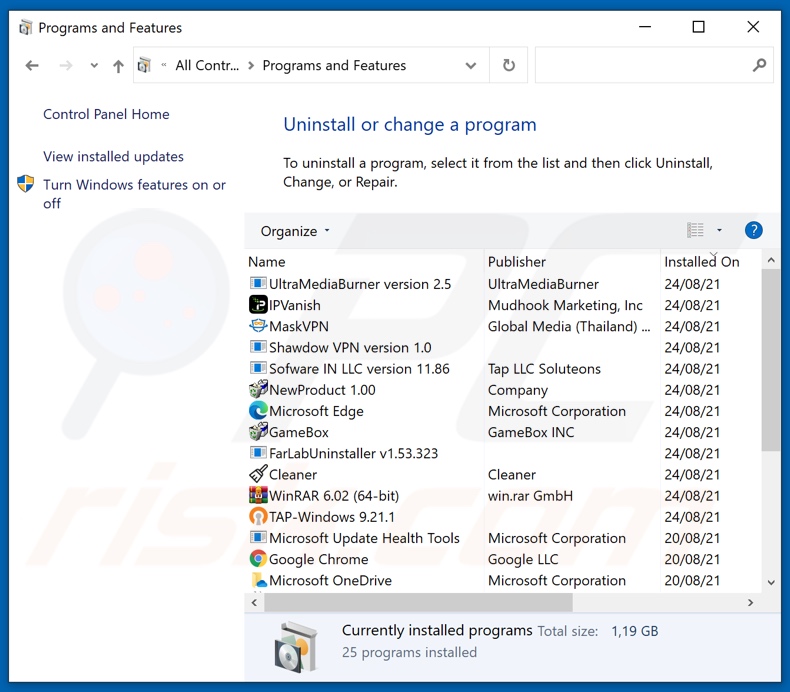
Dans la fenêtre de désinstallation des programmes, recherchez "Company Finder", sélectionnez cette entrée et cliquez sur "Désinstaller" ou "Supprimer".
Après avoir désinstallé l'application potentiellement indésirable (qui provoque des publicités Company Finder), analysez votre ordinateur à la recherche de tout composant indésirable restant ou d'éventuelles infections par des maliciels. Pour analyser votre ordinateur, utilisez le logiciel de suppression des maliciels recommandé.
TÉLÉCHARGEZ le programme de suppression des infections malveillantes
Combo Cleaner vérifie si votre ordinateur est infecté. Pour utiliser le produit complet, vous devez acheter une licence pour Combo Cleaner. 7 jours d’essai limité gratuit disponible. Combo Cleaner est détenu et exploité par RCS LT, la société mère de PCRisk.
Supprimer le publiciel Company Finder des navigateurs Internet :
Vidéo montrant comment supprimer les modules complémentaires de navigateur potentiellement indésirables :
 Supprimez les extensions malveillantes de Google Chrome :
Supprimez les extensions malveillantes de Google Chrome :
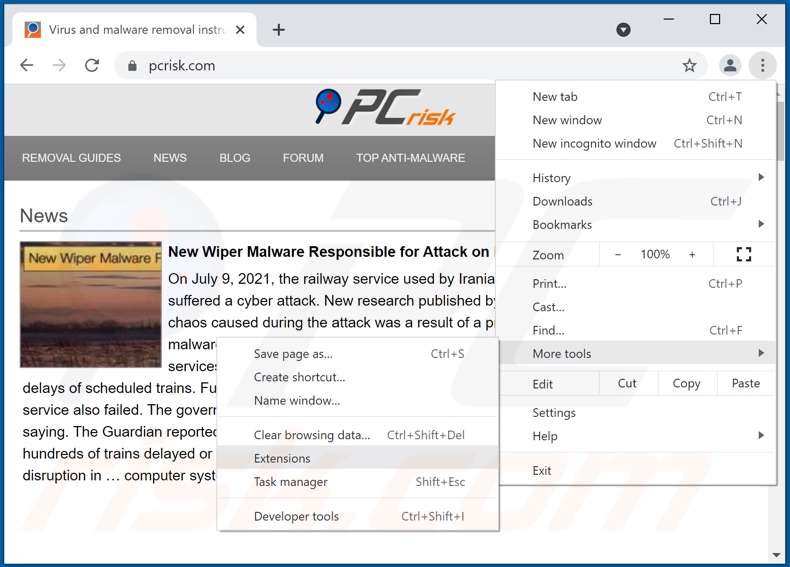
Cliquez sur l'icône du menu Chrome ![]() (dans le coin supérieur droit de Google Chrome), sélectionnez "Plus d'outils" et cliquez sur "Extensions". Localisez "Company Finder", sélectionnez cette entrée et cliquez sur l'icône de la corbeille.
(dans le coin supérieur droit de Google Chrome), sélectionnez "Plus d'outils" et cliquez sur "Extensions". Localisez "Company Finder", sélectionnez cette entrée et cliquez sur l'icône de la corbeille.
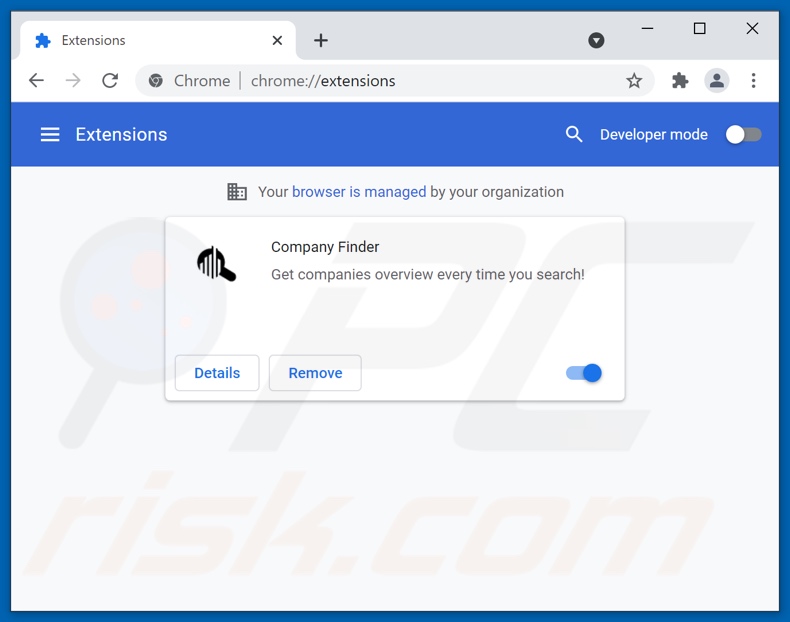
Méthode optionnelle :
Si vous continuez à avoir des problèmes avec le publicités par company finder, restaurez les paramètres de votre navigateur Google Chrome. Cliquer 'icône du menu Chromel ![]() (dans le coin supérieur droit de Google Chrome) et sélectionner Options. Faire défiler vers le bas de l'écran. Cliquer le lien Avancé… .
(dans le coin supérieur droit de Google Chrome) et sélectionner Options. Faire défiler vers le bas de l'écran. Cliquer le lien Avancé… .

Après avoir fait défiler vers le bas de l'écran, cliquer le bouton Restaurer (Restaurer les paramètres à défaut) .

Dans la fenêtre ouverte, confirmer que vous voulez restaurer les paramètres par défaut de Google Chrome e cliquant le bouton Restaurer.

 Supprimez les plugins malveillants de Mozilla Firefox :
Supprimez les plugins malveillants de Mozilla Firefox :
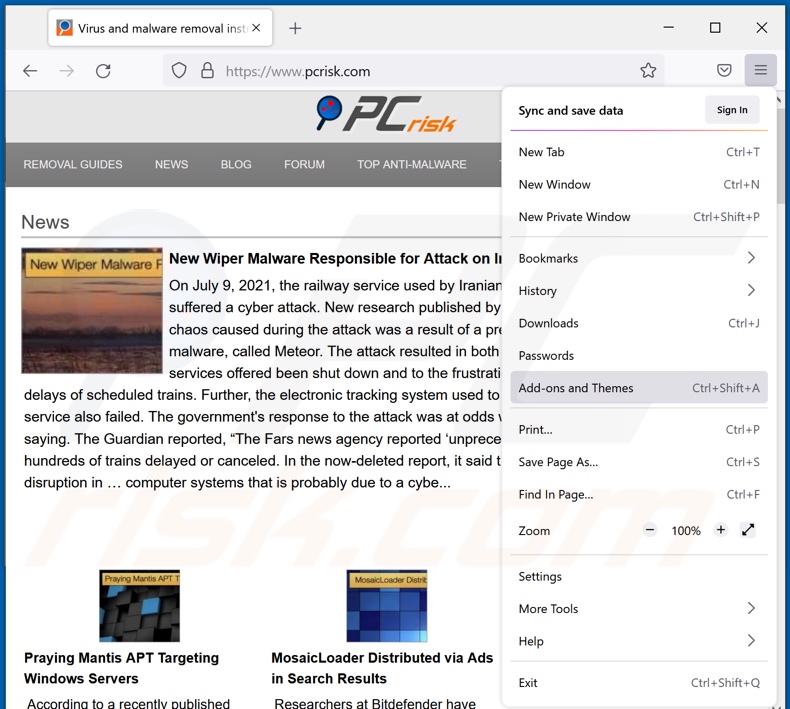
Cliquez sur le menu Firefox ![]() (en haut à droite de la fenêtre principale), sélectionnez "Modules complémentaires". Cliquez sur "Extensions", dans la fenêtre ouverte, supprimez "Company Finder".
(en haut à droite de la fenêtre principale), sélectionnez "Modules complémentaires". Cliquez sur "Extensions", dans la fenêtre ouverte, supprimez "Company Finder".

Méthode optionnelle:
Les utilisateurs d'ordinateur qui ont des problèmes avec la suppression des publicités par company finder peuvent restaurer leurs paramètres de Mozilla Firefox.
Ouvrez Mozilla FireFox, dans le haut à gauche dans la fenêtre principale cliquer sur le menu Firefox, ![]() dans le menu ouvert cliquez sur l'icône Ouvrir le menu d'aide,
dans le menu ouvert cliquez sur l'icône Ouvrir le menu d'aide, ![]()
 Sélectionnez Information de Dépannage.
Sélectionnez Information de Dépannage.

Dans la fenêtre ouverte cliquez sur le bouton Restaurer Firefox.

Dans la fenêtre ouverte, confirmez que vous voulez restaurer les paramètres de Mozilla Firefox à défaut en cliquant sur le bouton Restaurer.

 Supprimer les extensions malicieuses de Safari:
Supprimer les extensions malicieuses de Safari:

Assurez-vous que votre navigateur Safari est actif, cliquer le menu Safari, et sélectionner Préférences....

Dans la fenêtre ouverte cliquer Extensions, trouver toutes les extensions suspicieuses récemment installées, sélectionner-les et cliquer Désinstaller.
Méthode optionnelle:
Assurez-vous que votre navigateur Safari est actif et cliquer sur le menu Safari. À partir du menu déroulant sélectionner Supprimer l’historique et les données des sites web...

Dans la fenêtre ouverte sélectionner tout l’historique et cliquer le bouton Supprimer l’historique.

 Supprimer les extensions malveillantes de Microsoft Edge :
Supprimer les extensions malveillantes de Microsoft Edge :

Cliquez sur l'icône du menu Edge ![]() (dans le coin supérieur droit de Microsoft Edge), sélectionnez "Extensions". Repérez tous les modules d'extension de navigateur suspects récemment installés et cliquez sur "Supprimer" sous leur nom.
(dans le coin supérieur droit de Microsoft Edge), sélectionnez "Extensions". Repérez tous les modules d'extension de navigateur suspects récemment installés et cliquez sur "Supprimer" sous leur nom.

Méthode optionnelle :
Si vous continuez à avoir des problèmes avec la suppression de publicités par company finder, réinitialisez les paramètres de votre navigateur Microsoft Edge. Cliquez sur l'icône du menu Edge ![]() (dans le coin supérieur droit de Microsoft Edge) et sélectionnez Paramètres.
(dans le coin supérieur droit de Microsoft Edge) et sélectionnez Paramètres.

Dans le menu ouvert des paramètres, sélectionnez Rétablir les paramètres.

Sélectionnez Rétablir la valeur par défaut de tous les paramètres. Dans la fenêtre ouverte, confirmez que vous souhaitez rétablir les paramètres par défaut de Microsoft Edge en cliquant sur le bouton Réinitialiser.

- Si cela ne vous a pas aidé, suivez ces instructions alternatives qui expliquent comment réinitialiser le navigateur Microsoft Edge.
Résumé:
 Habituellement les applications de type logiciel de publicité ou les applications potentiellement indésirables infiltrent les navigateurs Internet de l’utilisateur à travers des téléchargements de logiciels gratuits. Notez que la source la plus sécuritaire pour télécharger un logiciel gratuit est le site web du développeur. Pour éviter l’installation de logiciel de publicité soyez très attentifs quand vous téléchargez et installez un logiciel gratuit. Quand vous installez le programmes gratuit déjà téléchargé choisissez les options d’installation personnalisée ou avancée – cette étape révèlera toutes les applications potentiellement indésirables qui sont installés en combinaison avec votre programme gratuit choisi.
Habituellement les applications de type logiciel de publicité ou les applications potentiellement indésirables infiltrent les navigateurs Internet de l’utilisateur à travers des téléchargements de logiciels gratuits. Notez que la source la plus sécuritaire pour télécharger un logiciel gratuit est le site web du développeur. Pour éviter l’installation de logiciel de publicité soyez très attentifs quand vous téléchargez et installez un logiciel gratuit. Quand vous installez le programmes gratuit déjà téléchargé choisissez les options d’installation personnalisée ou avancée – cette étape révèlera toutes les applications potentiellement indésirables qui sont installés en combinaison avec votre programme gratuit choisi.
Aide pour la suppression:
Si vous éprouvez des problèmes tandis que vous essayez de supprimer publicités par company finder de votre ordinateur, s'il vous plaît demander de l'aide dans notre forum de suppression de logiciel malveillant.
Publier un commentaire:
Si vous avez de l'information additionnelle sur publicités par company finder ou sa suppression s'il vous plaît partagez vos connaissances dans la section commentaires ci-dessous.
Source: https://www.pcrisk.com/removal-guides/21627-company-finder-adware
Partager:

Tomas Meskauskas
Chercheur expert en sécurité, analyste professionnel en logiciels malveillants
Je suis passionné par la sécurité informatique et la technologie. J'ai une expérience de plus de 10 ans dans diverses entreprises liées à la résolution de problèmes techniques informatiques et à la sécurité Internet. Je travaille comme auteur et éditeur pour PCrisk depuis 2010. Suivez-moi sur Twitter et LinkedIn pour rester informé des dernières menaces de sécurité en ligne.
Le portail de sécurité PCrisk est proposé par la société RCS LT.
Des chercheurs en sécurité ont uni leurs forces pour sensibiliser les utilisateurs d'ordinateurs aux dernières menaces en matière de sécurité en ligne. Plus d'informations sur la société RCS LT.
Nos guides de suppression des logiciels malveillants sont gratuits. Cependant, si vous souhaitez nous soutenir, vous pouvez nous envoyer un don.
Faire un donLe portail de sécurité PCrisk est proposé par la société RCS LT.
Des chercheurs en sécurité ont uni leurs forces pour sensibiliser les utilisateurs d'ordinateurs aux dernières menaces en matière de sécurité en ligne. Plus d'informations sur la société RCS LT.
Nos guides de suppression des logiciels malveillants sont gratuits. Cependant, si vous souhaitez nous soutenir, vous pouvez nous envoyer un don.
Faire un don
▼ Montrer la discussion